はじめに
macbookを社内エンジニアがガシガシ使っていく中、その裏でSEが結構困ることがあります。
それは、appleIDに起因する問題です。
apple製品は基本的に個人のアカウントを使われるので、流行りのBYODが最適な形なのです。
しかし、中には「会社で購入、管理運用したいんだよ!」とか言われることもあるわけですね。(この時点でAppleの考え方と経営者の間にマリアナ海溝より深い谷があるわけですが)
そこで、トラブルに板挟みになった犠牲になったSEのためにも健忘録としてもここ記録しておきます。
注意)あくまで社内システムエンジニア向け(特に1人情シス向け)に書いてます。また法人レベルでappleと関係を築いて所有していることを前提にしているので、間違っても
一般的なユーザやlinux/UNIXの初期セットアップがわからない場合はGeniusBarでしっかり対応してもらいましょう。向こうのエンジニアが助けになってくれます!
(ここらへんのネットで拾ったことを元にやりました!っていうと、受け付けてくれなくなるかも。。。)
appleを使用する上で念頭に置くこと
①インストールするappleIDは、会社のメールアドレスで作成して、最悪パスワードの再設定も可能な状態で管理すること!
これは管理する側で守らなければならない鉄則に近いものです。
appleIDはYosemite以降macbookのチップに記録されてしまい、再インストールのときにappleIDとパスワードを聞かれます! この時、 appleIDが答えられない+Sierra以降更新してない がコンボすると、かなりめんどくさい手順を踏まねばならないことになります。
あたりまえですが、個人のappleIDを利用される+紐づけられると、macbookairに入っていたソフトもそのままユーザに持っていかれます(ライセンスがごっそり)。ここらへん、認識してない人が多いので気をつけるべきポイントです。
②HighSierra以降にとりあえず上げとけ
ユーザが嫌がろうが、使えないアプリがあろうが、HighSierra以降に上げとくのがベストです。
理由は、ロジックボードのファームが上がり、ロジックボード自体のクリーンアップができるようになるからです。
HDDが死んでしまったYO!+元誰が使ってたんだYO!とか。。。資産情報更新してなかったし、資産シールも取り去られてるじゃんかYO!なんていう事故が起きたときは、あきらめて②と同じく最終手段を取らねばなりません。
③悪いことは言わないから、Timemachineでバックアップはとっておけ
そう。困ったときはTimemachineから復元!の魔法があります。これができると、大概の問題は解決することが多いのです。ただ、データの置き場に困るんですよね。まぁ諦めてNASを買いましょう。。。クラウドへバックアップもいいですが、速度的にNUROとかで10Gbpsとか引いてればいいすけどね。。。
再インストール方法
ここでは、再インストール方法を記載しておきます。
appleの公式をしっかり読むほうがいいですが、参考までに。
ちょっとしたリカバリ知識
Appleのソフトは大まかにリカバリは3種類あって、
①HDDのリカバリ領域(たしかDisk0s02)から読み出す方法
②webサーバからbootに必要なデータをひっぱてくる「インターネットリカバリ」という方法
その先に、OSの再インストールやtimemachineのリストアがあります。
まぁ今回は3つ目も書いています。。。
①ノーマルな方法
いわゆるド・ノーマルな方法です。
- シャットダウンしていることを確認する。+電源とthunderboltLANをつないで置いているのを確認
-
commandキー + Rキーでリカバリー起動を掛ける。 - Timemachineかリカバリ領域から再起動する。
- 以降は略!おそらく何事もなく起動するでしょう。
②フォルダ+?マークが出る時
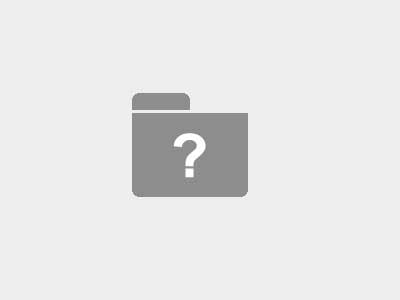
①でだめな時、かつ、上の場合は、データ破損の可能性が高いです。しかもリカバリ領域の。あきらめて強制的なインターネットリカバリをおすすめします。ただし、ノーマルな方法でインターネットリカバリがHighSierra以降は進むはずです。
なので commandキー + Rキー + Optionキーの3コンボがでできます。
- シャットダウンしていることを確認する。+電源とthunderboltLANをつないで置いているのを確認
-
commandキー + Rキー + Optionキーでリカバリー起動を掛ける。 - 地球儀が出てくるのでひたすら待つ
- Timemachineかリカバリ領域から再起動する。
- 以降は略!おそらく何事もなく起動するでしょう。
③OSインストール時にappleIDの入力画面が出てきた
そう、これが恐怖のappleID入力の儀です。
もともと使ってた人のappleIDを入力してください。
できなかった時のための2つの方法を書いておきます。
どちらにせよ、まっさらにするのは確定です。
HighSierra以降のOSがインストールされてた場合
よかったですね!世界的に問題になってたこともあって、隠しコマンドができました。
1.
commandキー + optionキー + spaceキー + Rキー を入力することで
すべてを無に帰すことができます。ただし、appleサーバにはインシデント的な感じでログは送られるようです。
悪いことはできませんね。。。
- シャットダウンしていることを確認する。+電源とthunderboltLANをつないで置いているのを確認
-
commandキー + optionキー + spaceキー + Rキーでリカバリー起動を掛ける。 - 地球儀が出てくるのでひたすら待つ
- Timemachineかリカバリ領域から再起動する。
- 以降は略!おそらく何事もなく起動するでしょう。
④どうにもこうにもいかない。
最終手段です。
OSをUSBに焼いて入れる方法があります。
このためには正常なmacとUSBは16GB以上のものが必要です。
方法はこちら。
最後に
かなりappleは複雑な管理をしています。
ですが、その分個人で買ってる場合はかなり安全に使う方法があるわけです。
法人で人数が増えてきたら、しっかりappleに相談しましょう。
VPPやMDDなど最適な形を、きっと教えてくれるでしょう。
(決して敵ではないですよ!